Como transmitir música da Apple para o Google Chromecast
O que saber
- No Android, abra o Apple Music e toque no Elenco ícone e o nome do seu dispositivo Chromecast.
- No iPhone ou iPad, baixe o aplicativo CastForHome iOS e toque em Dispositivo Conectado > Nome da TV> Música em seguida, abra o Apple Music.
- O Apple Music pode ser transmitido para a TV via Chromecast do Windows, Mac e Chrome OS usando o navegador Google Chrome.
Este artigo irá guiá-lo através de todas as melhores maneiras de transmitir o Apple Music para outro dispositivo por meio do Chromecast. As instruções cobrem como fazer o Chromecast do Apple Music em um smartphone ou tablet Android, um iPhone ou iPad e um computador ou tablet com Windows, macOS ou Chrome OS e também inclui alguns métodos alternativos de streaming para quando o Chromecast não trabalhar.
Para todas as instruções a seguir, seu dispositivo e smart TV ou alto-falante habilitado para Chromecast irão ambos precisam estar na mesma rede Wi-Fi ativa.
Como faço para transmitir músicas da Apple do Android para o Chromecast?
Transmitir música do aplicativo Android Apple Music é bastante simples, pois o aplicativo oferece suporte integrado para a tecnologia Chromecast do Google.
Abra o aplicativo Apple Music em seu smartphone ou tablet Android e comece a tocar uma música.
-
Toque em Elenco ícone no canto superior direito da tela.
É o ícone que se parece com um quadrado com um sinal sem fio em seu canto esquerdo inferior.
-
Toque no nome da sua TV.
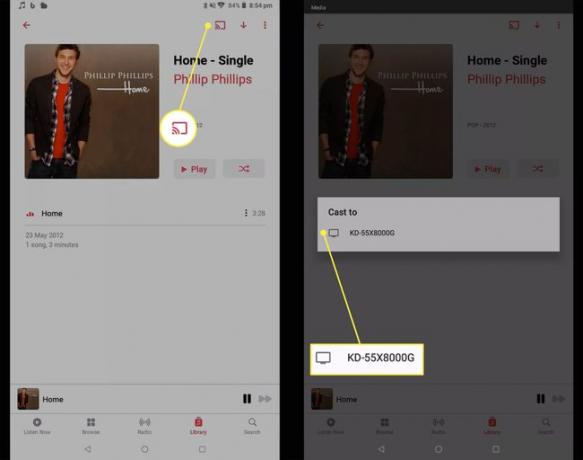
o Elenco O ícone deve ficar vermelho para indicar que a conexão com a TV foi feita. A música deve começar a tocar na sua TV em alguns segundos.
Para parar de transmitir para sua TV com o Chromecast, toque no Elenco ícone.
-
Tocar Pare de lançar.
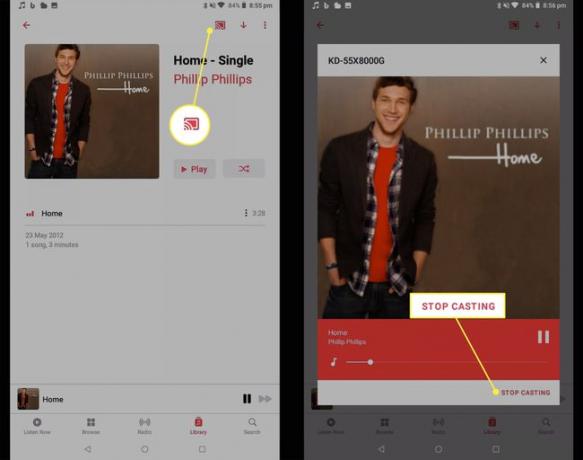
Como faço para transmitir músicas da Apple do iPhone para o Chromecast?
O aplicativo iOS Apple Music não é compatível com Chromecast, então não há como enviar nativamente faixas do aplicativo para uma TV via Chromecast. Um método popular que as pessoas costumavam usar para contornar essa limitação era baixar um aplicativo de terceiros que pode espelhar a tela de seu iPhone ou iPad em sua smart TV. Infelizmente, a Apple atualizou a segurança do iOS e agora o áudio da Apple Music não toca quando um dispositivo está sendo espelhado desta forma.
Atualmente, a única maneira de enviar áudio do Apple Music de um iPad ou iPhone via Chromecast é usar um aplicativo que pode transmitir arquivos de música armazenados localmente para uma smart TV. Embora isso signifique que você não poderá transmitir nenhum áudio em streaming ou ao vivo, poderá reproduzir álbuns ou faixas baixadas para ouvir off-line no aplicativo Apple Music.
Existem inúmeros aplicativos iOS gratuitos e pagos na Apple App Store que afirmam oferecer streaming de música Chromecast para TVs, mas muitas delas não funcionam mais como prometido ou exigem um plano de assinatura caro para acessar os recursos que você necessidade.
Um dos melhores aplicativos para fazer o Chromecasting de música em uma TV que testamos e usaremos neste exemplo é o CastForHome.
O CastForHome é gratuito para baixar e usar e não requer inscrição para avaliações gratuitas ou assinaturas pagas.
CastForHome impõe um limite diário de transmissão gratuita via Chromecast, embora o tenhamos usado por duas horas sem problemas. Um pagamento único de $ 19,99 remove essas restrições não especificadas e os anúncios no aplicativo.
Baixe todas as músicas da Apple Music que você deseja ouvir na sua smart TV.
Abra CastForHome e toque em OK.
-
Você verá uma solicitação para fazer um pagamento. Aguarde alguns segundos para o x ícone para aparecer no canto superior direito e toque nele.
Anúncios podem ser exibidos enquanto você usa este aplicativo. Espere alguns segundos pelo Fechar opção para aparecer e toque nele.
-
Tocar Dispositivo Conectado.
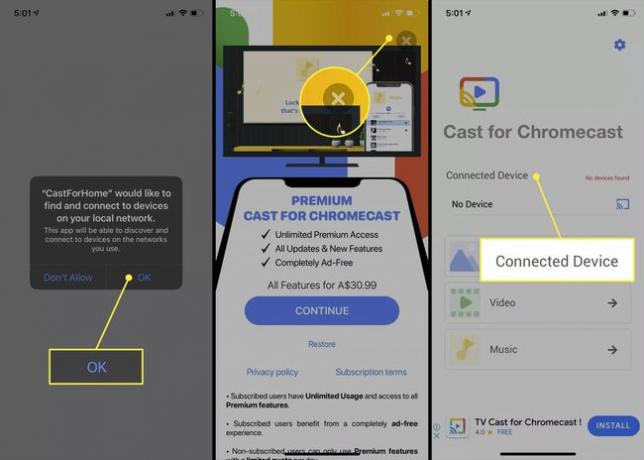
Toque no nome da sua TV.
Tocar Música.
-
Tocar OK para dar ao aplicativo acesso aos arquivos de música em seu iPhone ou iPad.
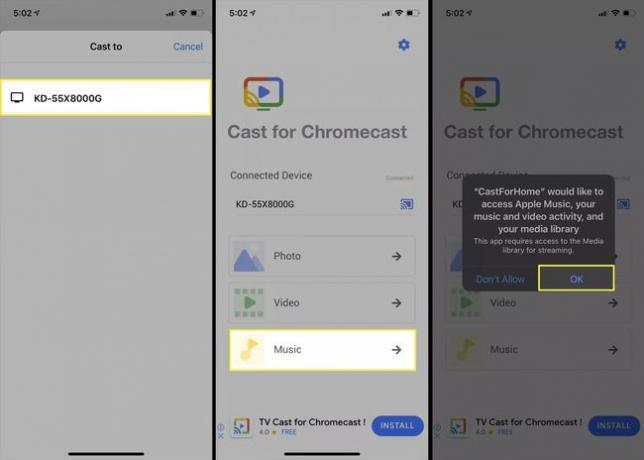
-
Toque em uma música para começar a reproduzi-la. A música deve começar a tocar na sua TV via Chromecast.
Se você ouvir som saindo dos alto-falantes do iPhone e da TV, basta abaixar o volume do iPhone.
Para parar de transmitir o Apple Music para sua TV, toque no Elenco ícone no canto superior direito.
-
Tocar Pare de lançar.
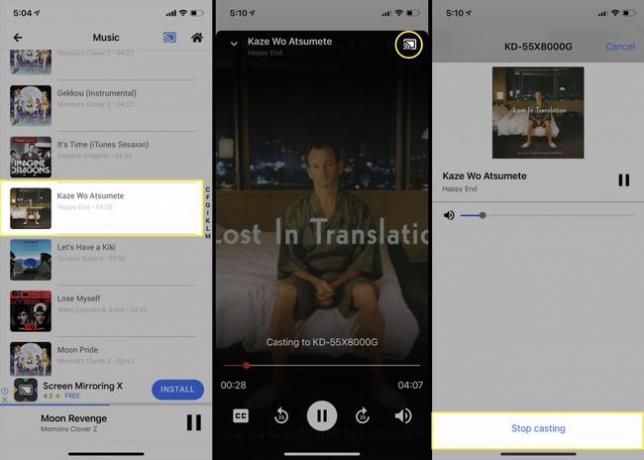
Como fazer o Chromecast do Apple Music no Windows, Mac e Chrome OS
Você também pode transmitir o Apple Music para uma TV via Chromecast usando o navegador Google Chrome gratuito em um computador ou tablet com Chrome OS, macOS ou Windows.
Abra o navegador Google Chrome, vá para o site oficial da Apple Musice faça login.
-
Selecione o ícone de reticências no canto superior direito do navegador para abrir o menu.
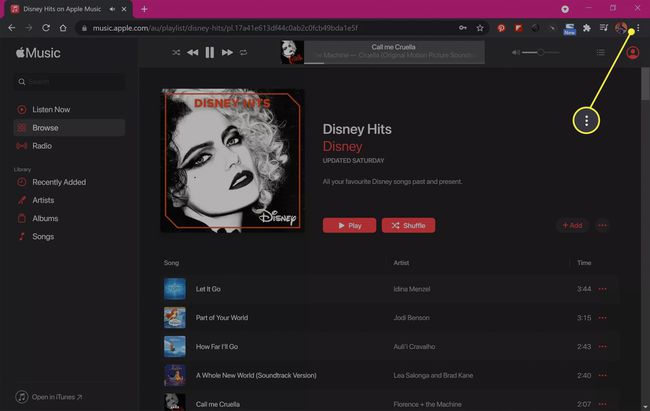
-
Selecione Elenco.
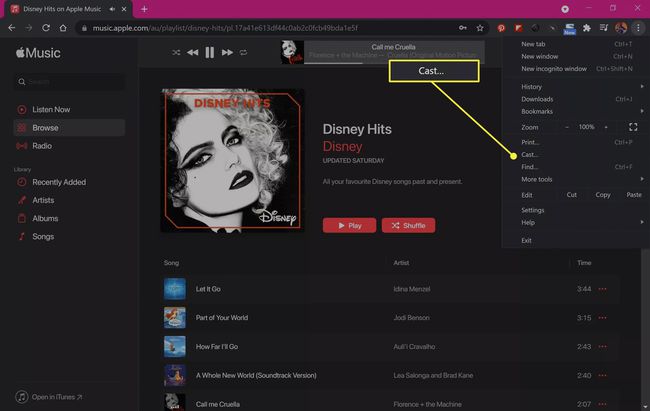
-
Selecione o nome do dispositivo para o qual você deseja usar o Chromecast.
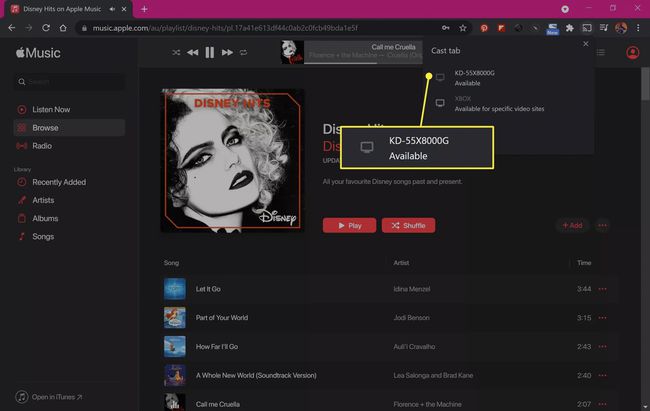
-
A janela do navegador com o Apple Music agora deve ser espelhada em sua TV.
Se o áudio for desconectado da sua TV, pare a transmissão e faça uma nova conexão com o Chromecast.
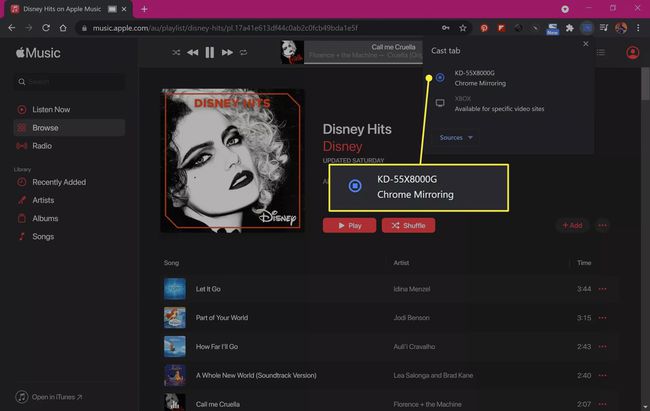
-
Para cancelar o espelhamento do Chromecast, repita as etapas acima e selecione Pare de lançar.
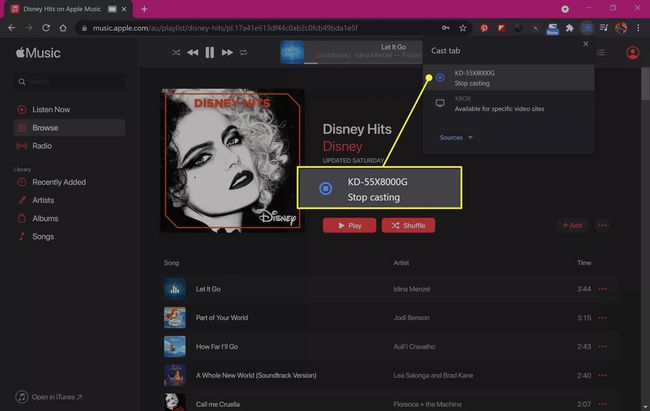
Como faço para transmitir músicas da Apple para minha TV sem o Chromecast?
Se você não quiser usar o Chromecast ou não conseguir fazer o Chromecast funcionar com o Apple Music, existem vários métodos alternativos que você pode tentar.
- Use uma conexão com fio. Você pode espelhar seu Android, iPhone ou computador em sua TV usando um cabo HDMI ou outro cabo compatível.
- Use Miracast. Miracast é outra tecnologia de transmissão sem fio que é compatível com uma variedade de dispositivos, de PCs com Windows a TVs inteligentes e até mesmo consoles Xbox.
- Transmita Apple Music com Apple AirPlay. O AirPlay pode ser a maneira mais fácil de transmitir o Apple Music se você tiver um Apple TV ou uma smart TV compatível com esse recurso da Apple.
- Navegadores da web para TV e console. Muitas smart TVs e consoles de videogame possuem um navegador que pode ser usado para acessar o site da Apple Music.
Perguntas frequentes
-
Como faço para transmitir o Apple Music para Roku?
Selecione o ícone de áudio AirPlay no aplicativo Apple Music e escolha seu dispositivo Roku para iniciar a transmissão. Se você não vir seu Roku no menu do dispositivo AirPlay, pode ser necessário atualizar o software. Verificar Lista da Apple de dispositivos AirPlay 2 ou visite o site de suporte da Roku para confirmar a compatibilidade do AirPlay.
-
Como posso transmitir o Apple Music para o Google Home?
Abra o app Google Home e vá para Definições > Música > Mais serviços de música > Apple Music > Link da conta. Depois de vincular sua conta do Apple Music, você pode pedir ao Google Assistente para toque Apple Music no seu Google Home ou alto-falante Google Nest.
